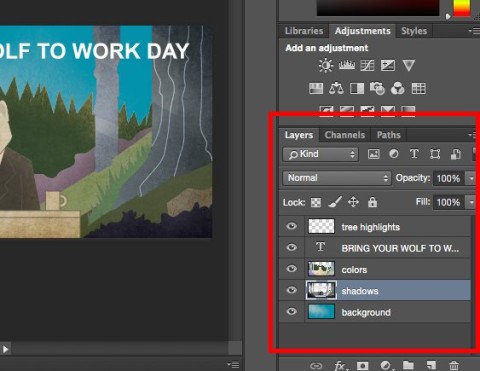"Glyphe" kommt aus dem Griechischen und bedeutet "geschnitzt". Sie sind Sonderzeichen außerhalb des Basisalphabets. Glyphe kann ein Währungssymbol, ein Copyright-Zeichen usw. sein. Jede Schriftart hat eine eigene Glyphe. Sie können sie in Grafikdesign-Arbeiten mit Adobe Photoshop CC erstellen.
Verwendung von Glyph in Adobe Photoshop

Verwenden Sie Glyphe als Verknüpfung, um Ihr Grafikdesignprojekt sofort zu dekorieren . Beginnen Sie einfach mit der entsprechenden Schriftart. Neben der schönsten Glyphe sehen Sie einige kursive Schriftarten. Sie können den erweiterten Zeichensatz in der Glyphenpalette von Photoshop oder in der Windows-Zeichentabelle sehen. Öffnen Sie dann Adobe Photoshop CC.
1. Erstellen Sie die Textebene, mit der Sie arbeiten möchten.
2. Gehen Sie zu Windows> Glyphen und öffnen Sie das Glyphenbedienfeld .

3. Sie können mit der gewünschten Schriftart für die Textebene arbeiten oder eine neue Schriftart aus dem Dropdown-Menü in der Glyphenpalette auswählen. Verwenden Sie den Schieberegler, um die Schriftgröße zu erhöhen oder zu verringern.
4. Wählen Sie die Textebene und die Buchstaben aus, die Sie durch Glyphen ersetzen möchten. Geben Sie ein und wählen Sie ein beliebiges Zeichen auf der Ebene aus. Wenn Sie einen Buchstaben auswählen, findet Glyph Panel diesen Buchstaben automatisch in der Liste.

5. Sehen Sie sich die Sonderzeichen in der Tabelle genau an und doppelklicken Sie auf die Glyphe, mit der Sie den gewünschten Buchstaben ersetzen möchten.
6. Klicken Sie auf das Häkchen, um den Text zu vervollständigen.
7. Klicken Sie mit der rechten Maustaste auf die Textebene, um Text zu rasteren. Sie können es jetzt als separate Bildebene behandeln.
8. Sie können Glyphen allein verwenden oder Glyphen kombinieren, um für jedes Projekt ein eigenes Logo, Emoji, Rahmen, Rahmen und andere schöne Designelemente zu erstellen.
Auf der Adobe-Support-Website erfahren Sie außerdem mehr über die Details von Glyphen und wie Sie damit arbeiten können. Schließlich wählen Sie einfach die beste Schriftart und beginnen mit der Erstellung.
Einfach und leicht, oder? Wenn Sie Ihren Arbeitsschriftstil genauer optimieren möchten, lesen Sie das Handbuch zur umfassenden Textverarbeitung in Photoshop . Hoffe, der Artikel ist hilfreich für Sie.